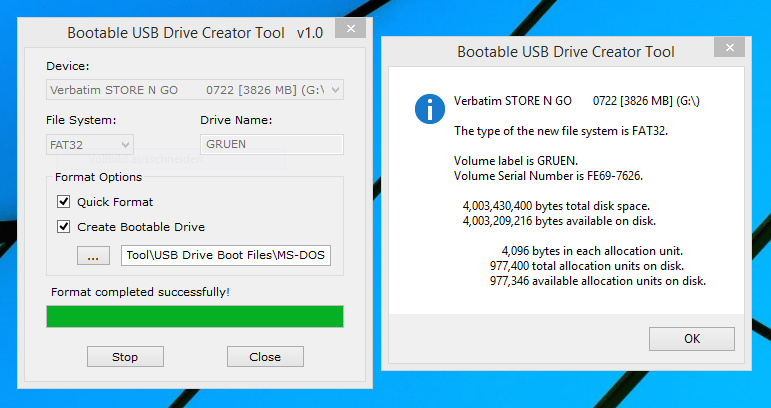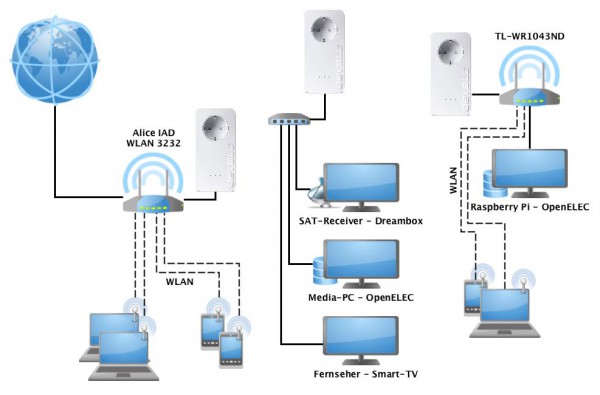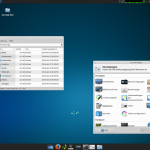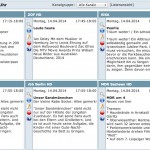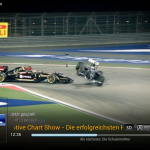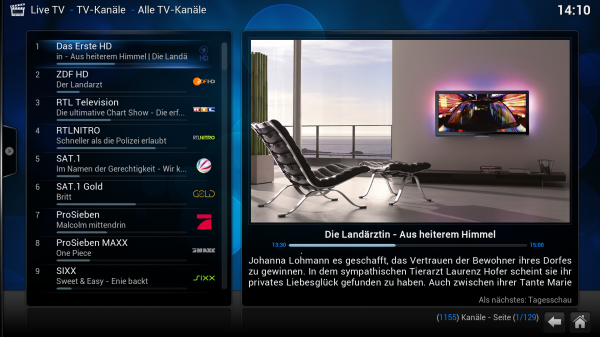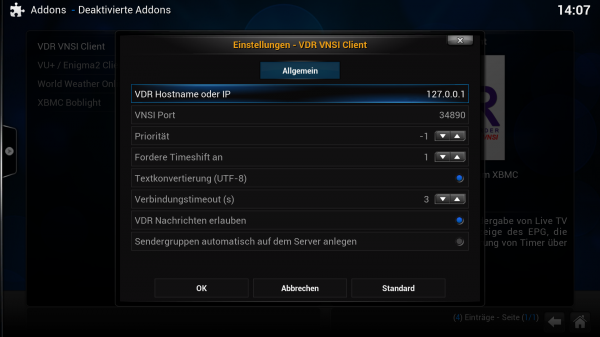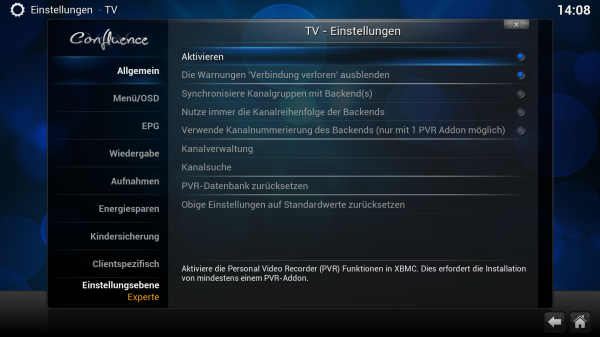Vor 2 Wochen habe ich mir bei eBay eine Xbox 360 Slim Konsole mit Kinect und 4GB geschossen. Warum? Als Ersatz für unsere Wii – viel bessere Grafik, kein Controller nötig. Eigentlich habe ich mit einer neuen Xbox One mit Kinect geliebäugelt, aber 500€ für eine Konsole, die zu 80% nur für „Partyspiele“ genutzt wird – no way.
Nun ja, früher oder später reichen 4GB leider nicht mehr – man will mal ein Spiel von einer DVD „installieren“, ein Spiel aus dem Xbox Games Store kaufen oder GTA V spielen. 
In der Regel muss man dazu eine originale Xbox Festplatte kaufen. Als ich aber gesehen habe, dass sich hinter der Abdeckung ein ganz normaler SATA-Anschluss, für eine 2.5″ Festplatte, befindet, dachte ich mir: „So schwer kann es ja nicht sein!“ 😉
War es auch nicht, vorausgesetzt man hat zufällig die richtige Festplatte da. Hier kann man schauen mit welchen Festplatten-Typen das Tool „HDDHACKR“ 100%ig kompatibel ist. Oftmals geht es auch mit anderen Festplatten, auch von anderen Herstellern – aber es ist halt nicht getestet und im schlimmsten Fall kann man die HDD danach wegschmeißen.
!ACHTUNG! Ich übernehme keine Haftung für Schäden am Computer, an der Hardware oder an den Daten des Benutzers, die durch die Benutzung dieses Tutorials entstehen. !ACHTUNG!
Problem ist der sogenannte „Security Sector„, der sich auf den originalen Xbox Festplatten befindet – ohne diese paar KB wird die Festplatte nicht von der Xbox 360 erkannt.
!WICHTIG! Es handelt sich hierbei nicht um einen Softmod oder Modchip – damit können keine Urheberrechtsverletzungen begangen werden. Hiermit distanziere ich mich ausdrücklich davon! Es handelt sich um keine Modifikation der geschützten Microsoft Konsole – lediglich um eine Modifikation einer handelsüblichen Festplatte. !WICHTIG!
Tutorial
Vorbereitung
- Windows-Laptop mit SATA-Festplatte
- zusätzliche kompatible SATA-Festplatte
- USB-Stick
- „Bootable USB Drive Creator Tool“ downloaden
- „HDDHACKR“ downloaden
- „Security Sector“ für jeweilige Festplattengröße downloaden
bootbaren USB-Stick mit MS-DOS und HDDHACKR erstellen
Leeren USB-Stick anstecken, „Bootable USB Drive Creator Tool“ starten, leeren USB-Stick aus Dropdown-Menü auswählen, MS-DOS Ordner aus dem Unterverzeichnis auswählen und „Create„.
Nun kopieren wir noch Xbox 360 Slim – handelsübliche 2.5″ Festplatte verbauen weiterlesen